AutoCAD是一款非常好用非常受欢迎的图纸编辑软件,在其中我们经常会需要使用到界面左侧的绘图工具栏进行绘图操作。但是有的小伙伴发现字的AutoCAD界面左侧没有显示绘图工具栏,那
AutoCAD是一款非常好用非常受欢迎的图纸编辑软件,在其中我们经常会需要使用到界面左侧的绘图工具栏进行绘图操作。但是有的小伙伴发现字的AutoCAD界面左侧没有显示绘图工具栏,那小伙伴们知道遇到这种情况该如何调出来吗,其实调整方法是非常简单的。我们只需要调出菜单栏后,在菜单栏的“工具”选项卡中点击勾选“绘图”就可以轻松调出来了。调出来后就可以轻松使用其中的各种工具了,非常地方便实用,小伙伴们可以打开软件操作起来。接下来,小编就来和小伙伴们分享具体的操作步骤了,有需要或者是有兴趣了解的小伙伴们快来和小编一起往下看看吧!
操作步骤
第一步:双击打开AutoCAD进入编辑界面,当前界面左侧没有显示绘图工具栏;
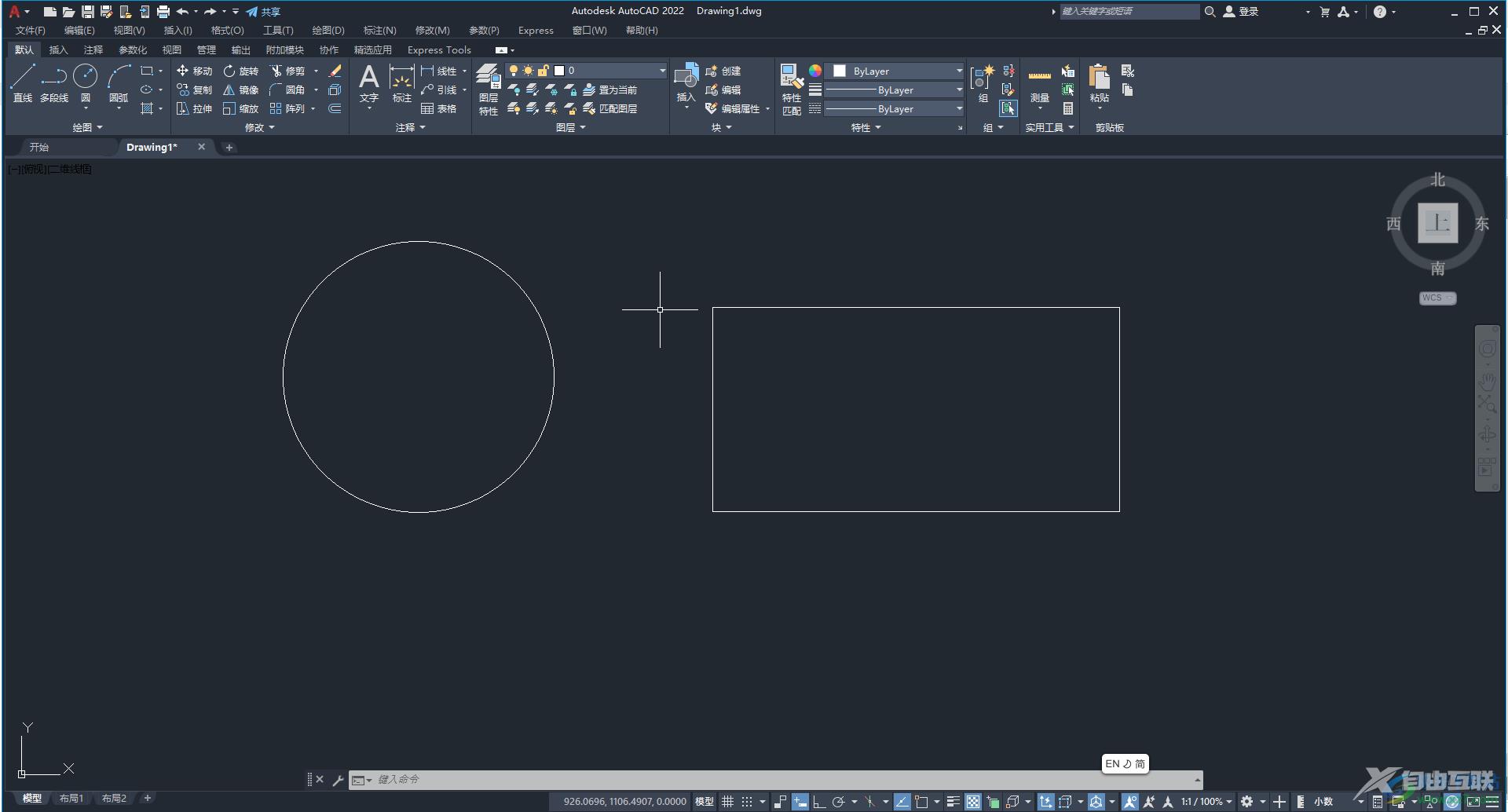
第二步:在界面上方点击“工具”选项卡,在界面上方点击如图所示的下拉箭头后点击“显示菜单栏”,调出菜单栏;
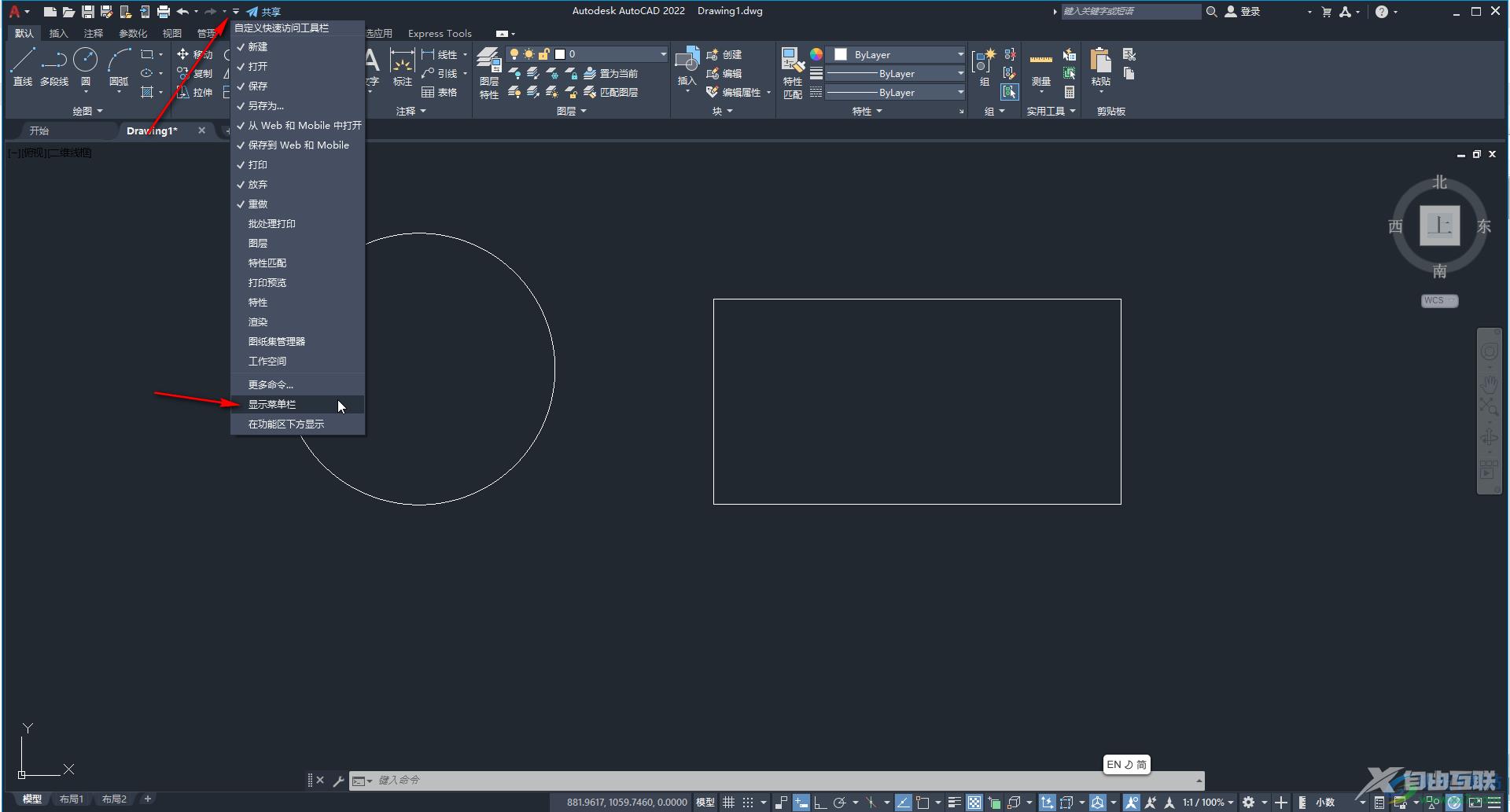
第三步:调出菜单栏后点击其中的“工具”选项卡,然后点击“工具栏”——“AutoCAD”——点击勾选“绘图”;
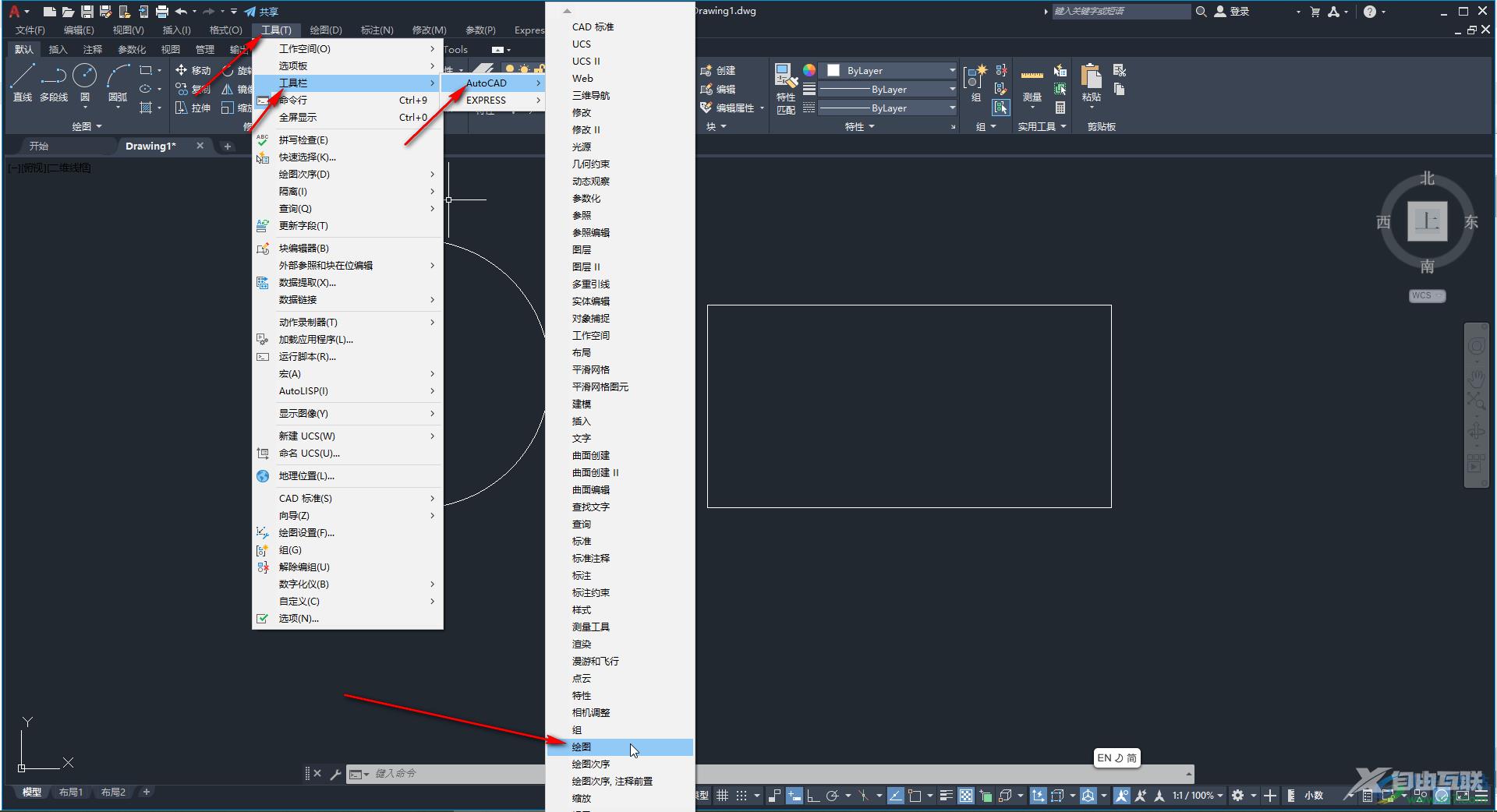
第四步:勾选后就可以看到界面左侧显示出绘图工具栏了;
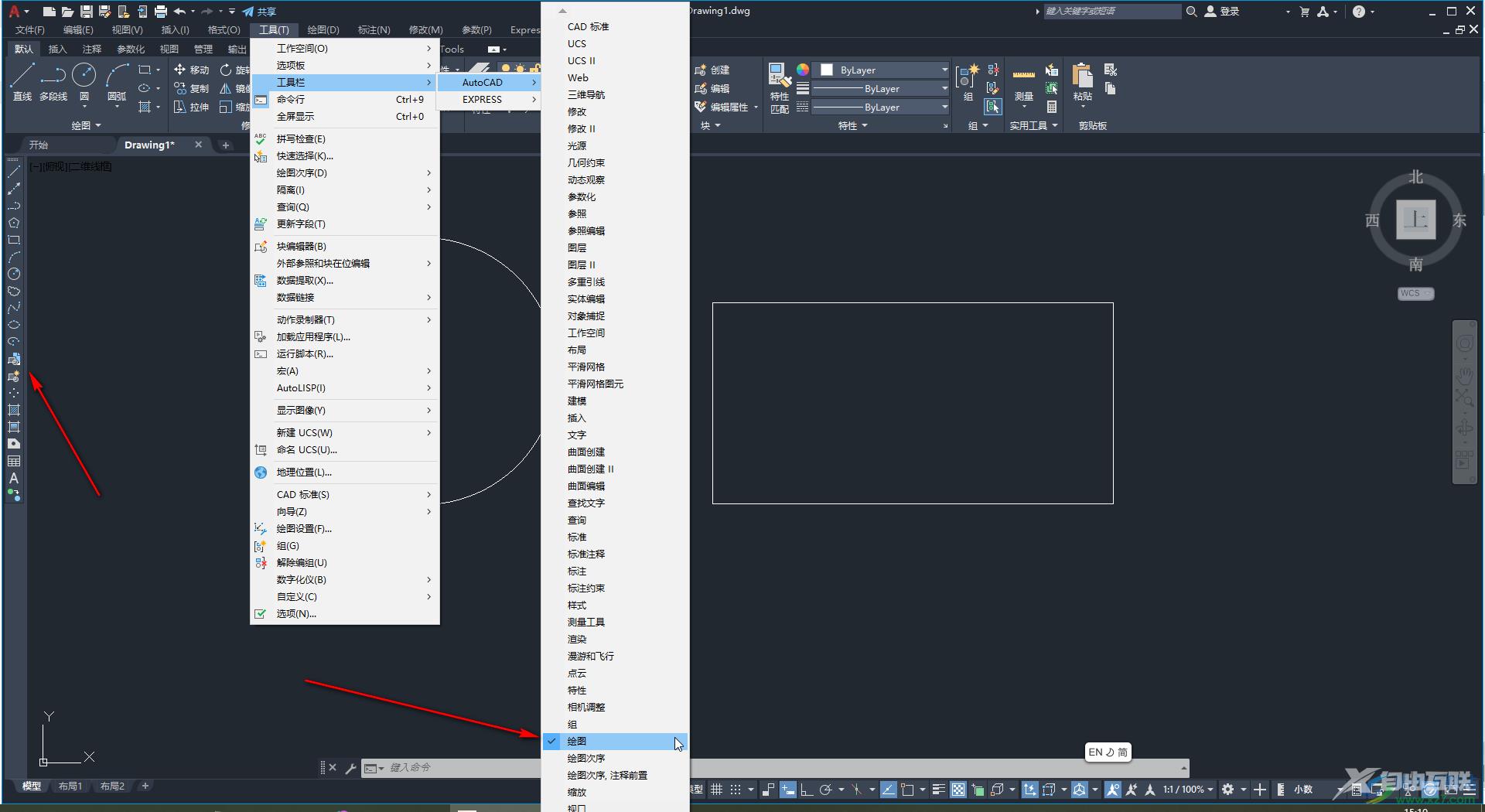
第五步:我们可以自由使用其中的工具,比如我们可以使用渐变工具对图形进行渐变填充等等。

以上就是AutoCAD中调出界面左侧绘图工具栏的方法教程的全部内容了。以上操作步骤其实是非常简单的,小伙伴们可以打开自己的Autocad软件后动手操作起来。
